Hogyan lehet átalakítani a WVE -t MP4 videóvá a minőség romlása nélkül
Egy friss felmérés szerint több mint száz videóformátum áll rendelkezésre a piacon. Azonban csak néhányat használnak általánosan, például MP4, MOV és így tovább. Természetesen minden videó formátumot meghatározott célra fejlesztettek ki. A WVE például a Wondershare Filmora által létrehozott videoprojekt formátum, de nem szabványos videó formátum. Ez az útmutató elmagyarázza, hogyan kell konvertálja a WVE-t MP4-ra Windows és Mac rendszeren.
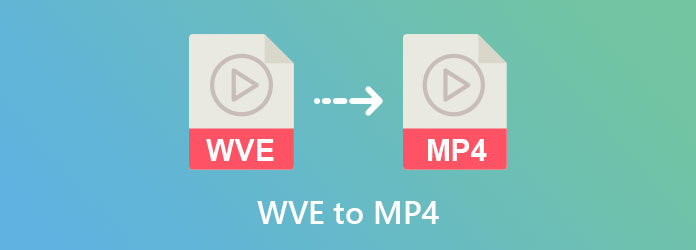
Videoszerkesztőként a Wondershare Filmora minden videoprojektet WVE fájlba ment. Így bármikor megváltoztathatja. Amikor elkészült a videószerkesztés, a videószerkesztő lehetővé teszi a WVE konvertálását MP4 formátumba.
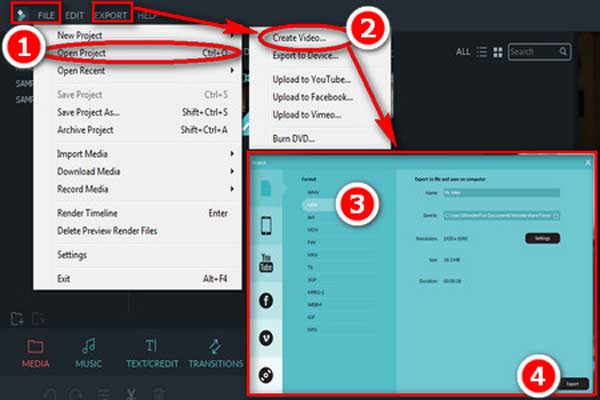
Nyissa meg a videószerkesztőt a számítógépén, menjen a filé menüt, és válassza a lehetőséget Nyílt projekt lehetőség a WVE projekt megnyitásához.
Ha a videoprojekt nem változott, a videószerkesztő megnyithatja a projekt összes elemét, beleértve a szöveget, az átmeneteket, az effektust, a hangsávokat stb.
Menj a Export fülre a bal felső sarokban, és válassza a lehetőséget Videó létrehozása választási lehetőség. Ezután válassza ki az MP4 kimeneti formátumot. Ezután állítsa be a hely elérési útját, a fájl nevét és egyéb beállításokat.
Kattintson az Export gombot, hogy azonnal megkezdje a WVE konvertálását MP4 formátumba. Ne feledje, hogy a WVE MP4 formátumra konvertálása után már nem módosíthatja a projektet.
Ha nem szeretné megvásárolni a Wondershare Filmora -t, Ultimate Blu-ray Master Video Converter egy másik WVE -MP4 átalakító. Ennél is fontosabb, hogy barátságos a felhasználók számára, beleértve a kezdőket is.
A legjobb WVE to MP4 Converter fő jellemzői
Nyisson meg videoprojekteket
Indítsa el a legjobb WVE to MP4 konvertert, miután telepítette a számítógépre. Van egy másik verzió a Mac számára. Kattints a Fájlok hozzáadása menü a bal felső sarokban, és válassza a lehetőséget Fájlok hozzáadása or Mappa hozzáadása a konvertálni kívánt videoprojektek megnyitásához. Az előbbi képes megnyitni egy adott videoprojektet, a másik pedig hozzáadhatja az összes videót a mappához.

Állítsa be az MP4 kimeneti formátumot
Kattintson az Mindet átalakítani lehetőség a jobb felső sarokban a profil párbeszédablak aktiválásához. Lépjen a Videó fülre, válassza a lehetőséget MP4 a bal oldalon, és válassza ki a megfelelő beállítást. Kattintson az üres területre a bezárásához. A videót a gomb megnyomásával is szerkesztheti szerkesztése ikonra.

A WVE konvertálása MP4-re
Állítsa be a kimeneti mappát a Mentés ide mezőbe, ha megüt a Mappa gombot az alján. Végül kattintson a gombra Összes konvertálása gombot, hogy azonnal kezdeményezze a WVE konvertálását MP4 formátumba.

KATT ide
Hogyan lehet átalakítani az M2TS-t MP4-re
Hogyan lehet átalakítani MPG-t MP4-re
Blu-ray Master Ingyenes Video Converter az egyik legjobb online WVE -MP4 konverter. Lehetővé teszi, hogy ingyenesen megváltoztassa a videofájl formátumát online. Ezenkívül támogatja a kötegelt konvertálást is. Az egyetlen dolog, amire szüksége van, egy jó internetkapcsolat.
Keresse fel a https://www.bluraycopys.com/free-online-video-converter/ böngészőjét, és kattintson a Indítsa el az Ingyenes átalakítót gombra kattintva letöltheti az indítót.

Hit a Fájl hozzáadása gombot a videoprojektek feltöltéséhez a számítógépről. Válassza a lehetőséget MP4 alsó részén.

Kattintson az Megtérít gombbal kezdeményezheti a WVE online MP4 konvertálását. Végül töltse le az MP4 fájlokat.
Mit jelent a WVE?
WVE áll Wondershare Video Editor. A videofájlok videószerkesztőben történő szerkesztéséhez létre kell hoznia egy projektet, és hozzá kell adnia a médiafájlokat. A professzionális videoprojekt elmenti a projekt összes elemét és tevékenységeit.
Hogyan kell lejátszani a WVE videofájlokat?
Mivel a WVE a Wondershare Filmora videoprojekt formátuma, csak a videószerkesztőben játszhatja le. Nincs médialejátszó, amely kompatibilis ezzel a fájlformátummal.
Átalakíthatom a WVE -t ingyen MP4 -re online?
A megfelelő online videókonverterrel megváltoztathatja a WVE projektet szabványos videó formátumra, például MP4 -re. A webes alkalmazások azonban nem stabilak, ezért javasoljuk, hogy használjon asztali videókonvertert.
Most meg kell értenie, hogyan lehet a WVE -t MP4 -re konvertálni Windows és Mac OS X rendszereken. Ha WVE -projektet készít a Wondershare Video Editor programmal, akkor elmentheti szabványos videóformátumokba, például MP4 -be. A szoftver nem ingyenes, de használhatja az ingyenes próbaverziót a pénztárca megnyitása előtt. A Blu-ray Master Video Converter Ultimate egy másik lehetőség a videoprojektek más formátumba konvertálására. Ha további kérdései vannak, kérjük, írja le ezeket a bejegyzés alatt, és mihamarabb válaszolunk rájuk.
Több Reading
Az SWF MP3-re konvertálásának legjobb három módja
Mit jelent az SWF? Hogyan játszhatok le SWF fájlokat Windows 10 rendszeren? Hogyan lehet SWF-et játszani a Chrome-ban? Ez a bejegyzés 3 egyszerű módszert ismertet az SWF átalakításával MP4-re Mac és Windows PC-n.
Lépésről lépésre bemutatott útmutatónk segítségével megtanulhatja, hogyan lehet kedvenc Instagram-videóját MP4-fájlokká konvertálni és offline megtekinteni őket bármilyen eszközön.
Végső útmutató a WebEx ARF konvertálásához MP4-be
Hogyan lehet átalakítani a WebEx ARF-et MP4-re? Van-e ingyenes módszer az ARF fájlok Windows Media Player-re konvertálására? Hogyan nyitható meg egy ARF fájl? Ebből a bejegyzésből 2féleképpen lehet átalakítani az ARF-felvételeket MP4-re.
A PowerPoint videóvá konvertálásának három legjobb módja
Hogyan konvertálhatom a PowerPointot MP4 formátumúvá? Hogyan lehet konvertálni a PowerPoint 2007-t MP4-be? Ez a bejegyzés három módszert oszt meg a PowerPoint 3, 2013, 2016, 2019 vagy PowerPoint 2010 MP2007-videofájlokká történő átalakításának elősegítésében.
Hogyan lehet átalakítani az M3U8-t MP4-re
Hogyan lehet átalakítani M3U8 MP4-re? Van-e ingyenes módszer az M3U8 átalakítására MP4-re online? Hogyan nyitható meg egy M3U8 fájl? Ez a bejegyzés 2 módszert ismertet az M3U8 konvertálásával MP4-be Mac, PC és online ingyen.